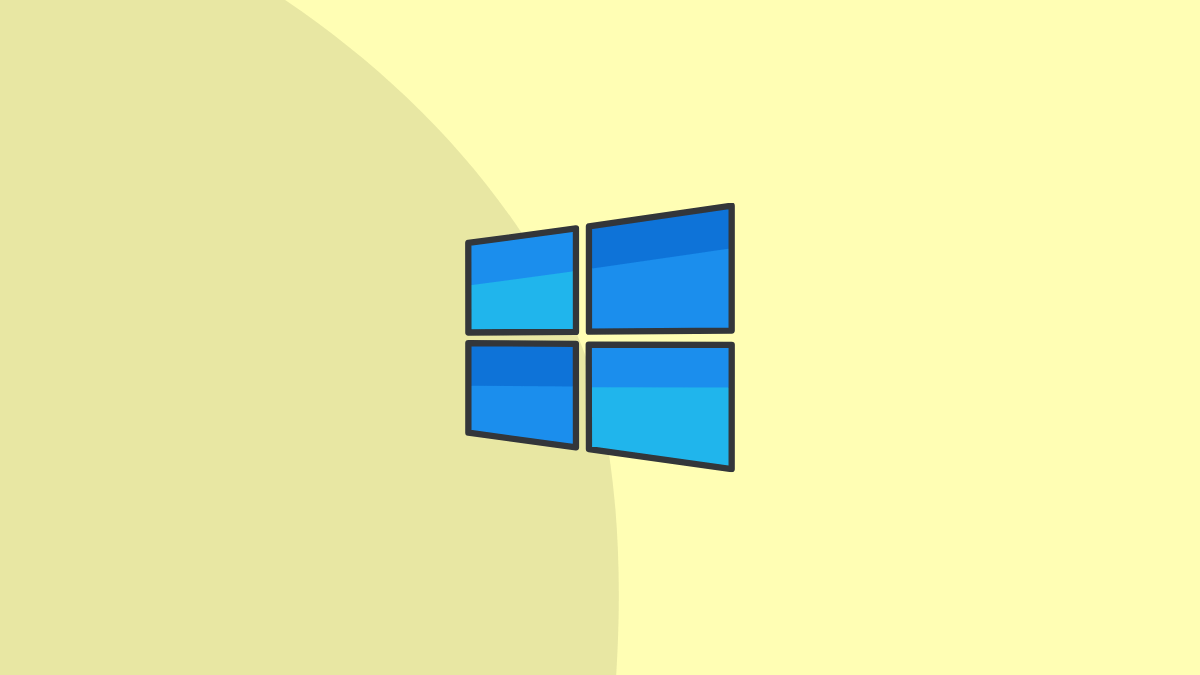767
Se vuoi convertire un file, puoi semplicemente cambiare le estensioni dei file sotto Windows. Vi mostreremo passo dopo passo come fare.
Change file extensions under Windows 11, 10 or 8
Per cambiare l’estensione del file, devi prima attivarlo in Windows Explorer:
- Aprire la cartella con i file che vuoi cambiare in Windows Explorer:
- Clicca su “Visualizza” nella barra dei menu. Poi spunta la casella per “Estensioni dei nomi dei file”.
- In Windows Explorer, evidenzia un file che vuoi rinominare e premi il tasto [F2] o clicca il file due volte lentamente con il mouse.
- Se ora inserisci un’estensione di file valida, il file sarà convertito.
- Nota: Cambiare l’estensione del file può rendere il file inutilizzabile. Se cambiate l’estensione del file da PDF a JPG, Windows non può più aprire il file perché Windows non può convertire automaticamente un PDF in un file immagine. Se cambiate il file da JPG a PNG, il file è ancora utilizzabile perché Windows può fare questa conversione.
Change file extensions in Windows 7
La procedura è simile sotto Windows 7:
- Apri la cartella che contiene i file che vuoi cambiare in Windows Explorer.
- Clicca su “Organizza” nella barra dei menu e poi su “Opzioni cartella e ricerca”.
- Passa alla scheda “Visualizza”. Togliete il segno di spunta da “Hide extensions of known file types” e chiudete la finestra con “OK”.
- In Windows Explorer, seleziona un file e premi il tasto [F2]. Ora puoi cambiare facilmente l’estensione del file e rinominare l’elemento.